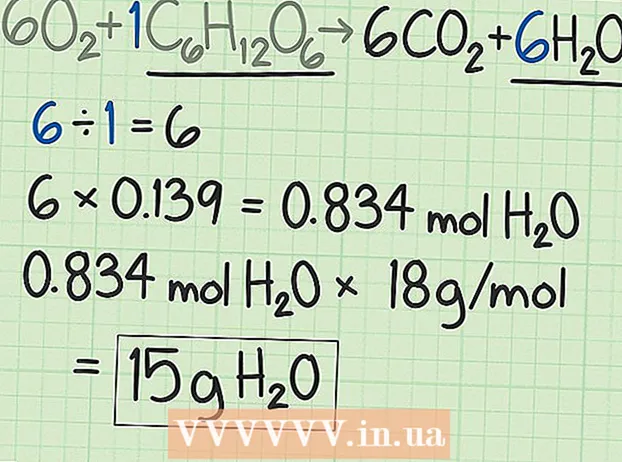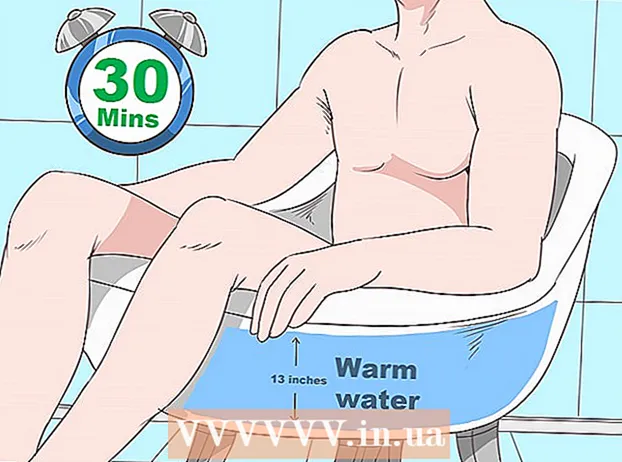Автор:
Charles Brown
Жасалған Күн:
6 Ақпан 2021
Жаңарту Күні:
1 Шілде 2024

Мазмұны
- Басу үшін
- 4-тен 1-әдіс: қалқымалы терезелерді браузермен блоктаңыз
- 4-тен 2-әдіс: Браузеріңізге арналған кеңейтімді жүктеңіз
- 4-тің 3 әдісі: қалқымалы терезелерді бұғаттау үшін бағдарламалық жасақтаманы пайдалану
- 4-тен 4-әдіс: қатты дискіден Интернеттегі құпиялылықты жақсарту
- Кеңестер
- Ескертулер
Көптеген адамдар интернеттегі қалқымалы терезелерден зардап шегеді. Олар порнографиялық, спамдық немесе мүлдем қажет емес болсын, қалқымалы терезелер сіздің компьютеріңіз үшін тітіркендіргіш және қауіпті. Дегенмен, сіз олармен дұрыс шараларды қолдану арқылы тиімді түрде күресе аласыз. Осы мақаладағы кеңестерді пайдалану қалқымалы терезелердің компьютерге зиян тигізбеуіне кепілдік береді және сіз оларды мүлдем көрмейсіз.
Басу үшін
4-тен 1-әдіс: қалқымалы терезелерді браузермен блоктаңыз
 Microsoft Internet Explorer көмегімен қалқымалы терезелерді блоктаңыз. Мұны сіз құралдар тақтасындағы «Құралдар» батырмасын басып, содан кейін «Интернет параметрлері» тармағын таңдау арқылы жасай аласыз. «Құпиялылық» қойындысына өтіп, «Қалқымалы блокаторды қосу» құсбелгісін қойыңыз.
Microsoft Internet Explorer көмегімен қалқымалы терезелерді блоктаңыз. Мұны сіз құралдар тақтасындағы «Құралдар» батырмасын басып, содан кейін «Интернет параметрлері» тармағын таңдау арқылы жасай аласыз. «Құпиялылық» қойындысына өтіп, «Қалқымалы блокаторды қосу» құсбелгісін қойыңыз.  Google Chrome көмегімен қалқымалы терезелерді блоктаңыз. Google Chrome әдепкі бойынша қалқымалы терезелерді бұғаттауы керек, бірақ сіз бұл мүмкіндіктің Chrome мәзірін нұқып, содан кейін «Параметрлер» тармағын таңдау арқылы тексеріле аласыз. Пайда болған терезеде «Қосымша параметрлерді қарау» сілтемесін басыңыз, содан кейін «Құпиялылық» айдарының астында «Мазмұн параметрлері» тармағын таңдаңыз. «Қалқымалы терезелер» айдарымен «Сайттарға қалқымалы терезелерді көрсетуге рұқсат бермеңіз» құсбелгісін қойыңыз.
Google Chrome көмегімен қалқымалы терезелерді блоктаңыз. Google Chrome әдепкі бойынша қалқымалы терезелерді бұғаттауы керек, бірақ сіз бұл мүмкіндіктің Chrome мәзірін нұқып, содан кейін «Параметрлер» тармағын таңдау арқылы тексеріле аласыз. Пайда болған терезеде «Қосымша параметрлерді қарау» сілтемесін басыңыз, содан кейін «Құпиялылық» айдарының астында «Мазмұн параметрлері» тармағын таңдаңыз. «Қалқымалы терезелер» айдарымен «Сайттарға қалқымалы терезелерді көрсетуге рұқсат бермеңіз» құсбелгісін қойыңыз.  Apple Safari көмегімен қалқымалы терезелерді блоктаңыз. Safari-ді ашып, Safari мәзірін басыңыз, содан кейін «Теңшелімдер». «Қауіпсіздік» қойындысын таңдап, «Қалқымалы терезелерді блоктау» белгісін қойыңыз.
Apple Safari көмегімен қалқымалы терезелерді блоктаңыз. Safari-ді ашып, Safari мәзірін басыңыз, содан кейін «Теңшелімдер». «Қауіпсіздік» қойындысын таңдап, «Қалқымалы терезелерді блоктау» белгісін қойыңыз.  Mozilla Firefox көмегімен қалқымалы терезелерді блоктаңыз. Көптеген басқа браузерлер сияқты, Firefox қалқымалы терезелерді әдепкі бойынша блоктауы керек. Егер қандай да бір себептермен бұл опция қосылмаған болса, мәзір жолағында «Құралдар» батырмасын басыңыз, содан кейін «Параметрлер» тармағын таңдаңыз. «Мазмұн» қойындысына өтіп, «Қалқымалы терезелерді блоктау» белгісін қойыңыз.
Mozilla Firefox көмегімен қалқымалы терезелерді блоктаңыз. Көптеген басқа браузерлер сияқты, Firefox қалқымалы терезелерді әдепкі бойынша блоктауы керек. Егер қандай да бір себептермен бұл опция қосылмаған болса, мәзір жолағында «Құралдар» батырмасын басыңыз, содан кейін «Параметрлер» тармағын таңдаңыз. «Мазмұн» қойындысына өтіп, «Қалқымалы терезелерді блоктау» белгісін қойыңыз.
4-тен 2-әдіс: Браузеріңізге арналған кеңейтімді жүктеңіз
- Қосымша қауіпсіздік үшін браузерге арналған кеңейтімді жүктеп алыңыз. Кеңейтімдер браузеріңізге пайдалы функцияларды қосуға немесе қолданыстағы функцияларды жақсартуға мүмкіндік береді. Көптеген браузерлер кеңейтімдерді қолдайды. Кеңейтімдерді әр түрлі браузерлермен басқаруға болатын бетке осылай жетесіз:
- Firefox: мәзір жолағындағы «Құралдар» бөліміне өтіп, «Қосымшаларды» таңдаңыз. Содан кейін сол жақтағы мәзірдегі «Қосымшаларды алу» сілтемесін басыңыз.

- Chrome: Chrome мәзірінде «Параметрлер», содан кейін сол жақтағы мәзірден «Кеңейтімдер» тармағын таңдаңыз. Содан кейін «Қосымша кеңейтімдер қосу» сілтемесін басыңыз.

- Internet Explorer: мәзір жолағындағы «Құралдар» тармағына өтіп, «Қосымшаларды басқару» түймесін басыңыз.

- Apple Safari: Safari мәзірінен «Safari Extensions» батырмасын басыңыз.

- Firefox: мәзір жолағындағы «Құралдар» бөліміне өтіп, «Қосымшаларды» таңдаңыз. Содан кейін сол жақтағы мәзірдегі «Қосымшаларды алу» сілтемесін басыңыз.
 Браузеріңізге және сіздің қажеттіліктеріңізге сәйкес келетін кеңейтімді таңдаңыз. Қалқымалы терезелерді блоктайтын және сіздің браузеріңізде қалқымалы терезелерді жақсы танитын бірнеше кеңейтімдер бар. Қалқымалы терезелерді блоктауға арналған танымал кеңейтімдердің кейбір мысалдары:
Браузеріңізге және сіздің қажеттіліктеріңізге сәйкес келетін кеңейтімді таңдаңыз. Қалқымалы терезелерді блоктайтын және сіздің браузеріңізде қалқымалы терезелерді жақсы танитын бірнеше кеңейтімдер бар. Қалқымалы терезелерді блоктауға арналған танымал кеңейтімдердің кейбір мысалдары: - Poper Blocker (Chrome кеңейтімі) [1]
- Adblock Plus
- Жақсы поп-блокатор
- Flashblock
- NoScript
4-тің 3 әдісі: қалқымалы терезелерді бұғаттау үшін бағдарламалық жасақтаманы пайдалану
 Егер сіздің браузеріңіз барлық мүмкін қалқымалы терезелерді блоктамаса, арнайы бағдарламалық жасақтаманы пайдаланыңыз. Кейде қандай-да бір себептермен сіздің браузеріңіз қалқымалы терезені танымайды және сіз сол немесе одан да көпін көресіз. Мұны сіз жиі шолғышта қалқымалы блоктау функциясын қосу арқылы шеше аласыз. Алайда, кейде сіз қауіпсіз жағында болу үшін немесе қосымша қауіпсіздік үшін қалқымалы терезелерді бұғаттайтын бағдарламалық жасақтаманы сатып алғыңыз немесе жүктегіңіз келеді.
Егер сіздің браузеріңіз барлық мүмкін қалқымалы терезелерді блоктамаса, арнайы бағдарламалық жасақтаманы пайдаланыңыз. Кейде қандай-да бір себептермен сіздің браузеріңіз қалқымалы терезені танымайды және сіз сол немесе одан да көпін көресіз. Мұны сіз жиі шолғышта қалқымалы блоктау функциясын қосу арқылы шеше аласыз. Алайда, кейде сіз қауіпсіз жағында болу үшін немесе қосымша қауіпсіздік үшін қалқымалы терезелерді бұғаттайтын бағдарламалық жасақтаманы сатып алғыңыз немесе жүктегіңіз келеді.  Ақысыз және ақылы бағдарламалық жасақтаманы зерттеу. Қалқымалы терезені блоктауға арналған бағдарламалық жасақтаманың көпшілігі тек ақылы нұсқада қол жетімді болғанымен, көптеген мүмкіндіктері бар бірнеше жақсы бағдарламалар бар, олар сізге бір центтен де төленбейді. Егер сіз интернеттегі жеке өміріңізді қаласаңыз немесе үнемі қалқымалы терезелермен ауыратын болсаңыз, ақылы бағдарламалық жасақтаманы таңдау туралы ойлануға болады. Ақылы бағдарламалық жасақтаманың көмегімен сіз келесі артықшылықтарға ие боласыз:
Ақысыз және ақылы бағдарламалық жасақтаманы зерттеу. Қалқымалы терезені блоктауға арналған бағдарламалық жасақтаманың көпшілігі тек ақылы нұсқада қол жетімді болғанымен, көптеген мүмкіндіктері бар бірнеше жақсы бағдарламалар бар, олар сізге бір центтен де төленбейді. Егер сіз интернеттегі жеке өміріңізді қаласаңыз немесе үнемі қалқымалы терезелермен ауыратын болсаңыз, ақылы бағдарламалық жасақтаманы таңдау туралы ойлануға болады. Ақылы бағдарламалық жасақтаманың көмегімен сіз келесі артықшылықтарға ие боласыз: - Қарапайым орнату процедурасы, содан кейін бағдарлама бірден пайдалануға дайын болады.
- Барлық қажетті қоңыраулар мен ысқырықтар, олардың көпшілігі жарнамалық және шпиондық бағдарламаларды табуға және жоюға бағытталған.
- Көмек және қолдау және клиенттерге жақсы қызмет көрсету.
- Барлық қоңыраулар мен ысқырықтардан басқа қосымша қауіпсіздік функциялары.
 Сіз үшін қай бағдарламалық жасақтама жақсы болатынын ойлаңыз. Сайып келгенде, сіз өзіңіздің жеке қалауыңыз бен компьютеріңіздің ерекшеліктері негізінде таңдау жасауыңыз керек. Кеңінен қолданылатын бірнеше танымал бағдарламалар бар:
Сіз үшін қай бағдарламалық жасақтама жақсы болатынын ойлаңыз. Сайып келгенде, сіз өзіңіздің жеке қалауыңыз бен компьютеріңіздің ерекшеліктері негізінде таңдау жасауыңыз керек. Кеңінен қолданылатын бірнеше танымал бағдарламалар бар: - Тегін бағдарламалық жасақтама:
- AdFender
- Ақылды қалқымалы блокатор
- Қалқымалы тегін
- Жарнамалық сот шешімі
- Ақылы бағдарламалық жасақтама:
- Super Ad Blocker
- Қалқымалы жарнама Smasher
- AdsGone Popup Killer
- Popup Purger Pro
- Тегін бағдарламалық жасақтама:
 Бағдарламалық жасақтаманы орнатыңыз және оған өз жұмысын істей беріңіз. Бағдарламаны орнатқаннан кейін бағдарламалық жасақтаманы өз қалауыңызға толықтай бейімдеу үшін параметрлерді реттей аласыз. Егер сіз белгілі бір веб-сайттарға немесе домендерге ерекше жағдайларды қосқыңыз келсе, дәл қазір қосыңыз. Әйтпесе, көптеген қалқымалы терезелері бар веб-сайтқа кіріп, бағдарламалық жасақтаманы бірден тексеруге болады. Осылайша сіз оның қаншалықты жақсы жұмыс істейтінін бірден байқай аласыз.
Бағдарламалық жасақтаманы орнатыңыз және оған өз жұмысын істей беріңіз. Бағдарламаны орнатқаннан кейін бағдарламалық жасақтаманы өз қалауыңызға толықтай бейімдеу үшін параметрлерді реттей аласыз. Егер сіз белгілі бір веб-сайттарға немесе домендерге ерекше жағдайларды қосқыңыз келсе, дәл қазір қосыңыз. Әйтпесе, көптеген қалқымалы терезелері бар веб-сайтқа кіріп, бағдарламалық жасақтаманы бірден тексеруге болады. Осылайша сіз оның қаншалықты жақсы жұмыс істейтінін бірден байқай аласыз.
4-тен 4-әдіс: қатты дискіден Интернеттегі құпиялылықты жақсарту
 Егер сізде Windows жүйесінде жұмыс жасайтын компьютер болса, Басқару тақтасына өтіңіз. Бастау түймесін, содан кейін «Басқару тақтасын» басыңыз.
Егер сізде Windows жүйесінде жұмыс жасайтын компьютер болса, Басқару тақтасына өтіңіз. Бастау түймесін, содан кейін «Басқару тақтасын» басыңыз.  Басқару тақтасында «Интернет параметрлері» опциясын табыңыз.
Басқару тақтасында «Интернет параметрлері» опциясын табыңыз. «Интернет параметрлері» экранындағы «Құпиялылық» қойындысын нұқыңыз.’
«Интернет параметрлері» экранындағы «Құпиялылық» қойындысын нұқыңыз.’  Егер сіз әлі жасамаған болсаңыз, «Қалқымалы блокаторды қосу» құсбелгісін қойыңыз.
Егер сіз әлі жасамаған болсаңыз, «Қалқымалы блокаторды қосу» құсбелгісін қойыңыз. Содан кейін «Параметрлер» батырмасын басып, блоктау деңгейін ең жоғарғы деңгейге қойыңыз. Осы терезені жауып, «Қолдану», содан кейін «Жарайды» батырмасын басыңыз.
Содан кейін «Параметрлер» батырмасын басып, блоктау деңгейін ең жоғарғы деңгейге қойыңыз. Осы терезені жауып, «Қолдану», содан кейін «Жарайды» батырмасын басыңыз.
Кеңестер
- Кейде қалқымалы терезелер веб-сайттан емес, сіз жүктеген вирустан немесе трояндық аттан немесе басқа зиянды бағдарламадан пайда болады. Егер сізде жазылымнан бас тарту және жеке ақпаратыңызды беру қажет болса (олар сізге қоңырау шала немесе электронды пошта арқылы жібере алады), жай ғана қате ақпарат беріңіз. Компьютерден вирусты немесе шпиондық бағдарламаны жою үшін антивирустық бағдарламамен сканерлеңіз.
- Енді Google-де жүктеуге болатын өзінің қалқымалы блокаторы бар.
- Internet Explorer-де қалқымалы блокаторды басқару пернесін басу арқылы айналып өтуге болады.
Ескертулер
- Веб-сайттардан (немесе жарнамалардан) олардың құралдар тақталары мен кеңейтімдері туралы оқығанның бәріне сенбеңіз.
- Есіңізде болсын, адамдар ақша табуға жарнамалар мен қалқымалы терезелерге тәуелді. Сондықтан сіз үшін веб-сайтты шарлауды қиындататын жарнамаларды бұғаттау өте жақсы.